筛选之后的表格怎么复制粘贴 Excel表格筛选后如何复制粘贴筛选结果
更新时间:2024-02-29 15:26:29作者:zsbaocheng
在日常工作中,我们经常会使用Excel表格来整理和分析数据,而在处理大量数据时,我们常常需要使用筛选功能来快速找到符合我们需求的特定数据。经过筛选之后,我们可能会想要将筛选结果复制粘贴到其他地方进行进一步的操作或者分享给他人。该如何将Excel表格筛选后的结果进行复制粘贴呢?接下来让我们一起来探讨一下这个问题。
方法如下:
1.首先打开电脑,找到电脑桌面上的excel软件,如所示。

2.然后打开excel 软件,筛选数据,留下筛选后的数据。如图所示。
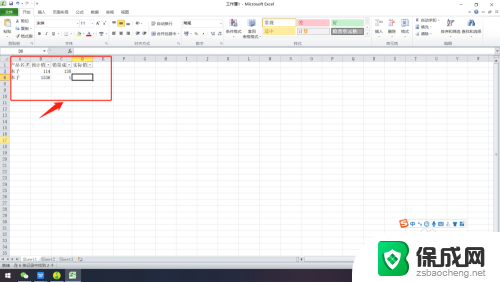
3.这时要想把“预计销量”复制粘贴到“实际销量”需要选中“预计销量”得两栏如图所示。
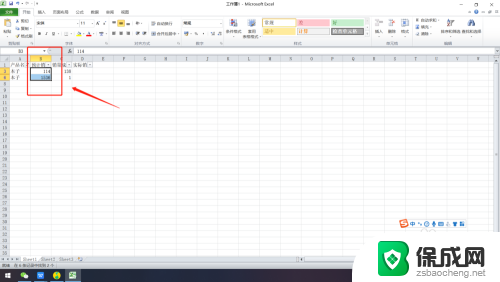
4.复制这一列后,然后点击鼠标右键,在弹出的任务栏中选择“复制”标识。如下图所示。
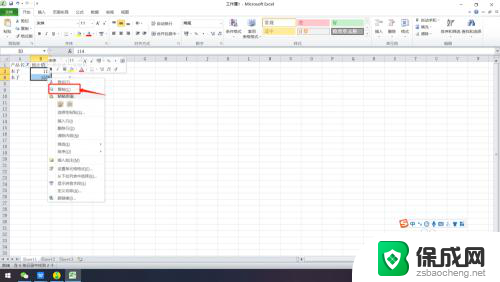
5.选择好要复制的内容后,再按ctrl选中要粘贴的的两个空格。如图所示。
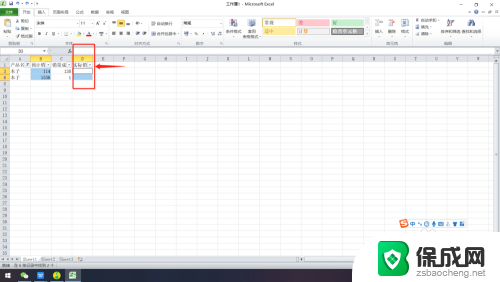
6.选择要复制的两列后,然后再点击ctrl+R就把要复制的内容复制上去了。
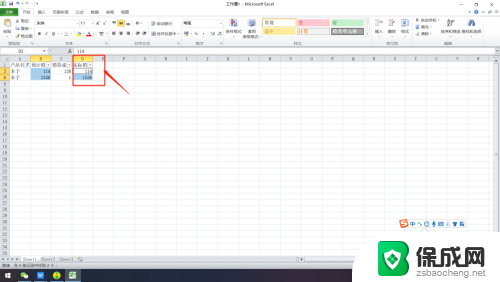
以上是筛选后的表格复制粘贴的完整内容,如果您也遇到了这种情况,不妨尝试根据小编的方法解决,希望对大家有所帮助。
筛选之后的表格怎么复制粘贴 Excel表格筛选后如何复制粘贴筛选结果相关教程
-
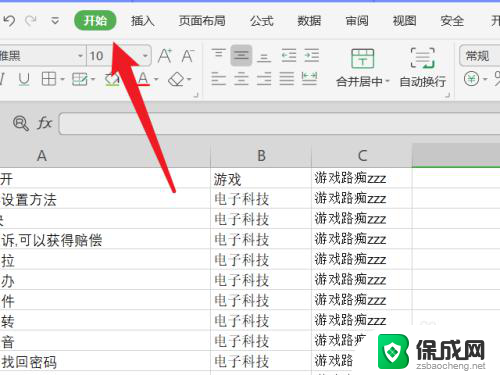 电脑怎么筛选表格内容 电脑筛选操作指南
电脑怎么筛选表格内容 电脑筛选操作指南2024-09-22
-
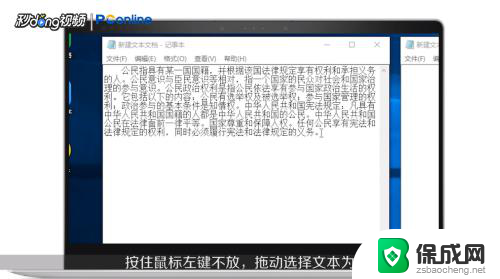 电脑上复制粘贴怎么操作 电脑新手如何实现复制粘贴
电脑上复制粘贴怎么操作 电脑新手如何实现复制粘贴2024-08-21
-
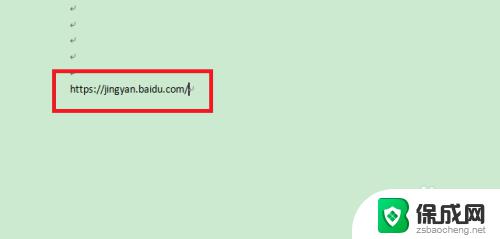 复制粘贴到浏览器打开下载安装 网址复制粘贴后如何在浏览器中打开
复制粘贴到浏览器打开下载安装 网址复制粘贴后如何在浏览器中打开2023-09-27
-
 word无法复制粘贴怎么回事 禁止复制粘贴的方法
word无法复制粘贴怎么回事 禁止复制粘贴的方法2024-08-14
-
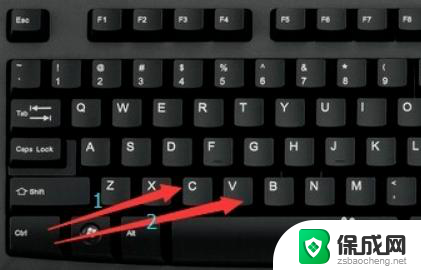 电脑快捷粘贴ctrl+什么 电脑上的复制粘贴快捷键是什么
电脑快捷粘贴ctrl+什么 电脑上的复制粘贴快捷键是什么2024-01-01
-
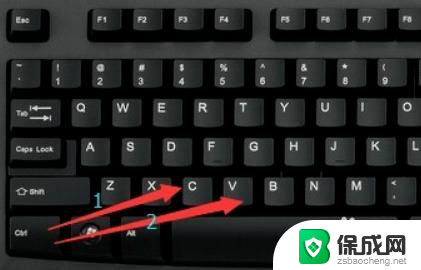 电脑复制快捷键是哪个键 电脑上的复制粘贴快捷键有哪些
电脑复制快捷键是哪个键 电脑上的复制粘贴快捷键有哪些2023-12-05
- 表格右下角下拉选项怎么设置 怎样在Excel中设置选择下拉选项自动填充特定颜色
- 怎么比对excel两个表格中的数据重复项 如何快速查找两个EXCEL表格中的重复项
- 噩梦终结!微软Word默认粘贴行为大改,快来了解最新更新!
- 表格前面的0怎么显示出来 excel表格前面的0如何显示
- 英伟达还能牛多久?2021年英伟达最新动态及未来发展趋势分析
- 如何有效升级显卡以提升游戏性能和图形质量:详细教程和实用技巧
- 英伟达中国打造国产GPU,摩尔线程冲刺IPO,估值超255亿
- 详细教程:Win10系统激活的多种方法与步骤,最新有效激活方法大揭秘
- 微软下跌1.41%,报416.59美元/股,市值跌破2.5万亿美元
- 详细步骤教你如何在Win7系统中进行系统还原,轻松恢复系统设置
新闻资讯推荐
- 1 微软下跌1.41%,报416.59美元/股,市值跌破2.5万亿美元
- 2 详细步骤教你如何在Win7系统中进行系统还原,轻松恢复系统设置
- 3 聊聊游戏本该怎么选择CPU(处理器):如何挑选最适合游戏的处理器?
- 4 AMD致命一击 将在移动平台上3D缓存,提升游戏体验
- 5 初探微软Win10/Win11新版Terminal,AI提升终端命令体验,全面解析最新终端技术革新
- 6 2024年11月CPU横评及选择推荐指南:最新CPU性能排名及购买建议
- 7 英伟达现在为什么甩AMD几条街了?来看看原因-详细分析两家公司的竞争优势
- 8 英伟达盘中超越苹果,再次成为全球市值最高公司,市值超过2.3万亿美元
- 9 微软宣布Win10系统将退休,如何应对升级问题?
- 10 微软上涨1.25%,报411.435美元/股,市值再创新高
win10系统推荐
系统教程推荐
- 1 win11快捷记录打开笔记 系统速记按钮开启方法
- 2 .exe在win11上打不开 win11exe文件打不开解决方法
- 3 如何增强网速win10 笔记本电脑加快网速方法
- 4 win10如何彻底删除搜狗主页 搜狗浏览器卸载步骤
- 5 戴尔笔记本开机密码忘了怎么办win10 Windows10开机密码忘了怎么办忘了怎么办
- 6 windows11改账户名字 Windows 11账户名称调整方法
- 7 win11屏幕分辨率调整不了 win11显示器分辨率调整不了怎么解决
- 8 win11本地账户如何更改名字 win11本地账户怎么改名字
- 9 win11打开usb连接 Win11如何开启U盘接口
- 10 win11显示字体设置 Windows11系统字体设置步骤